Cách cài đặt Photoshop trên Ubuntu nhanh chóng và đơn giản
12 phần mềm chỉnh sửa ảnh miễn phí trên iPhone
Photoshop sẽ dùng AI để tách chủ thể khỏi ảnh nhanh và chính xác
Thủ thuật trong phần cài đặt này thực chất không có thủ thuật nào khác ngoài việc sử dụng Wine. Do đó, việc đầu tiên cần làm là nâng cấp Wine lên phiên bản mới nhất (Wine 0.9.54 - phát hành 25-1) trên Ubuntu 7.10 (Gutsy).
Cài đặt Wine
Nếu chưa cài đặt Wine trên Ubuntu, bạn mở cửa sổ terminal bằng cách vào Applications - Accessories - Terminal và gõ từng dòng lệnh sau, lưu ý gõ từng dòng rồi Enter sau đó gõ tiếp dòng kế:
wget -q http://wine.budgetdedicated.com/apt/387EE263.gpg -O- | sudo apt-key add -
sudo wget http://wine.budgetdedicated.com/apt/sources.list.d/gutsy.list -O /etc/apt/sources.list.d/winehq.list
sudo apt-get update
Sau đó đóng terminal lại, chuyến đến phần Applications - Add/Remove. Tại đây, bạn chọn vào tùy chọn "All available applications" ở phía trên bên phải của cửa sổ, tìm đến Wine và cài đặt nó. Cài đặt xong, bạn đóng cửa sổ lại.
Tiếp theo, bạn nhấn tổ hợp phím ALT + F2 và gõ dòng lệnh sau:
wine iexplore http://appdb.winehq.com/
Nhấn "Install" khi được yêu cầu xác nhận và bạn sẽ thấy cửa sổ "Wine internet Explorer" cùng website WineHQ. Đóng chúng lại.
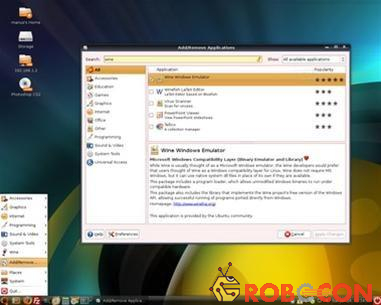
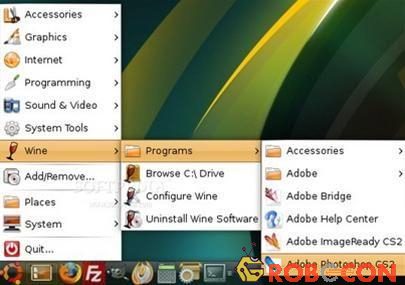
Thao tác cuối cùng là tìm font Tahoma trên google qua dòng lệnh: "tahoma filetype:ttf" (không bao gồm ngoặc kép). Sau đó, lưu font lại trên desktop và chuyển vào thư mục font của Wine tại: /home/yourusername/.wine/drive_c/windows/fonts.
Lưu ý: để thấy được thư mục .wine, bạn cần phải để chế độ hiển thị các tập tin ẩn bằng cách vào View, chọn Show hidden files.
Cài đặt Photoshop trên Ubuntu
Đây là bước quan trọng nhưng đơn giản. Bạn cần chuẩn bị sẵn đĩa CD cài đặt Photoshop, bài viết thử nghiệm phiên bản Photoshop CS2 (9.0).
Cho CD vào ổ đĩa, sau đó vào thư mục "Adobe Photoshop CS2", phải chuột lên tập tin setup.exe và chọn Open with "Wine Windows Emulator".
Cửa sổ cài đặt Photoshop CS2 xuất hiện và bạn chỉ còn việc thực hiện theo các hướng dẫn cài đặt như khi cài đặt trong Windows
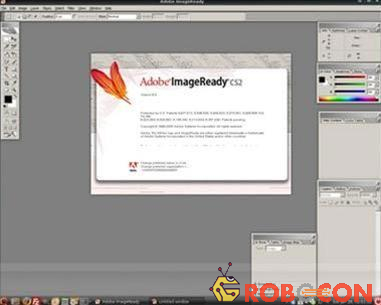
Sau khi cài đặt, bạn có thể truy xuất Adobe Photoshop CS2 và ImageReady CS2 ở trình đơn Start - Wine - Programs bình thường. Giờ đây bạn đã có thể thỏa sức đồ họa với chương trình quen thuộc trên Ubuntu.